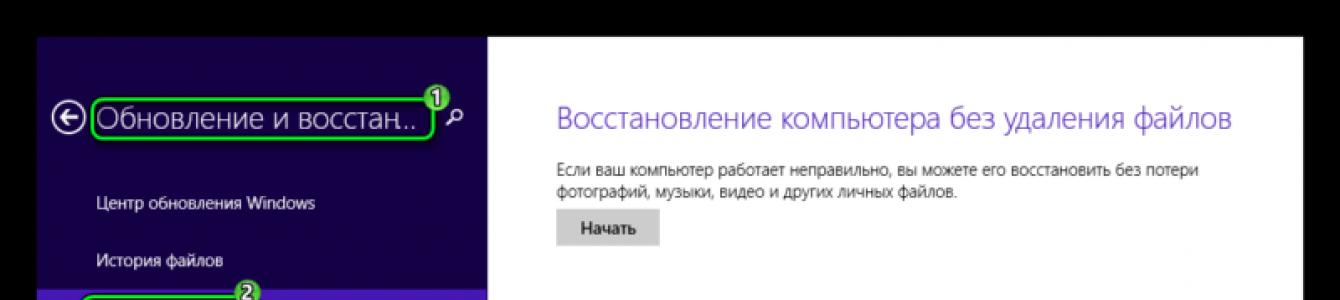Выход Windows 8 и создание новых ПК, специально разработанных под эту систему, сопровождалось множеством нововведений, к которым относится и изменение процедуры перехода в BIOS. Теперь уже не нужно нажимать на какую-либо клавишу при загрузке ОС, так как в Windows 8 зайти в БИОС можно посредством специальной опции в загрузочном меню системы.
Обратим внимание, что вышеуказанная опция является доступной только для ПК, которые были приобретены уже с установленной «восьмеркой», использующей UEFI вместо BIOS.
Если же система была установлена на компьютер, использующий полученную в наследство БИОС, то доступ к последней можно получить только старым проверенным способом — через нажатие определенной клавиши, как правило, F2 или Delete, во время загрузки ОС.
Стоит отметить, что, если, на мониторе при включении компьютера не отображается какая-либо из указанных клавиш, то необходимо обратиться к пользовательскому руководству для своего ПК.
Зайти в BIOS в Windows 8 : Видео
Изменение параметров загрузки UEFI BIOS
Перейти к параметрам загрузки Windows 8 можно несколькими способами. Проще всего сделать это можно через «Настройки ПК» — интерфейс, являющийся, по существу, второй панелью управления. Вызвать его можно, нажав одновременно клавиши Win+C, и в появившейся боковой панели перейти по пути «Настройки» — «Обновление и восстановление».
В открывшемся окне необходимо сделать активной категорию «Восстановление» и выбрать кнопку «Перезагрузить сейчас», расположенную под опцией «Особые варианты загрузки». После этого компьютер перезагрузится, и можно будет открыть БИОС на Виндовс 8, а также внести изменения в другие настройки.
Также можно, удерживая кнопку «Shift» при перезагрузке компьютера, сразу перейти в загрузочное меню системы. Это один из наиболее простых и быстрых способов рестарта системы и перехода к загрузочному меню.
Для пользователей ПК, работающих с командной строкой, полезно будет знать команду «shutdown.exe», которая позволяет также перезагрузить свое устройство сразу в загрузочное меню: Shutdown.exe /r /o.
Доступ к UEFI BIOS
Главной задачей при создании загрузочного меню «восьмерки» была интеграция некоторых наиболее часто используемых параметров, которыми и определялась необходимость в переходе в BIOS. К примеру, включить БИОС на Виндовс 8 с целью загрузки компьютера с USB, CD, DVD или иного девайса намного проще, нежели в предыдущих ОС разработчика, так как для этого нужно только нажать на необходимую опцию с обозначением необходимого устройства.
Получив доступ к UEFI BIOS компьютера и нажав на «Устранение неполадок», можно попасть в окно настройки «Расширенные опции». Здесь представлено множество дополнительных инструментов, среди которых имеется и пункт «UEFI Firmware Settings», который перенаправляет пользователя сразу в БИОС компьютера.
Отсутствие плитки с опцией «UEFI Firmware Settings» указывает на то, что рассматриваемый компьютер не использует технологию UEFI. В таком случае то, как зайти в BIOS на Windows 8, было описано в начале данной статьи, то есть можно только традиционным способом.
Конечно, Windows 8 обладает многими неоднозначными дизайнерскими решениями и спорными моментами, однако в вопросе доступа к BIOS разработчики поработали отлично, и реализация такого метода уже давно была необходима.
ERD commander для Windows 8: Видео
BIOS (Basic Input/Output System) — часть программного обеспечения, построенная в виде набора базовых команд. Задача BIOS состоит в обеспечении API-доступа к аппаратуре и подключённым устройствам для операционной системы.
Вход в BIOS необходим в случаях, когда необходимо выполнить ряд низкоуровневых задач. К таким задачам относятся: переустановка системы, настройка приоритетов загрузки, а также проверка работоспособности слотов и портов. В качестве примера попробуем зайти в BIOS на Windows 8.
Быстрая навигация по статье
Вход в BIOS на Windows 8
В ряде случаев (на некоторых моделях ноутбуков) загрузочный экран при включении может не появится. В операционной системе Windows 8 есть возможность зайти в UEFI (BIOS) прямо из "Рабочего Стола". Для этого нужно:
- Открыть панель настроек — для этого нужно провести пальцем до края экрана (в случае работы с тачпадом), либо переместить курсор мыши к правому краю рабочего стола (альтернативный способ — простое нажатие комбинации клавиш «Win»+«C»);
- Выбрать «Настройки» -> «Изменить настройки ПК» ;
- В появившемся разделе «Настройки ПК» нажать на «Общие»;
- Перейти в раздел «Расширенный пуск» -> «Перезагрузить»;
- После перезагрузки системы появится меню с тремя вариантами. Нужно выбрать «Загрузки» -> «Поиск неисправности» (в другом варианте перевода «Диагностика») -> «Расширенные настройки» (в другом варианте перевода «Дополнительные параметры») -> «Настройка прошивки UEFI» («Параметры встроенного ПО UEFI»);
- Для входа в UEFI (BIOS) останется нажать «Перезагрузка».
Обычный вход
Проще всего войти в меню BIOS, используя встроенные ресурсы материнской платы. Данный способ подходит практически для всех персональных компьютеров и большинства моделей ноутбуков. Для входа в BIOS следует:
- Перезагрузить компьютер;
- В процессе загрузки (после характерного звукового сигнала) появляется чёрный экран с системной информацией и отчётом об установленных устройствах (например, мышь, клавиатура, жёсткие диски и т.д.). Для некоторых разработчиков (таких как ASUS) характерно появление начального экрана голубого цвета;
- Следует внимательно присмотреться к надписям на мониторе. Нужная клавиша для входа в BIOS, как правило, появляется после слов «Press %нужная кнопка% to enter SETUP»;
- Если клавишу так и не получилось разглядеть, нужно воспользоваться одной из стандартных: «Delete» (Del), «F1»,«F2», или «F10»;
- При появлении загрузочного экрана несколько раз нажать нужную кнопку;
- Если всё выполнено правильно, откроется вкладка BIOS.
Уточнение: нажимать нужную клавишу нужно в течение 3-4 секунд, сразу после включения компьютера (не дожидаясь загрузки операционной системы), то есть через секунду после нажатия кнопки питания.
Иногда в инструкциях по решению каких-либо проблем, связанных с функционированием компьютера или ноутбука, пишется, что нужно войти в BIOS Win 8. Но далеко не всегда упомянуто, как его открыть. Возможна еще и такая ситуация, что описанный способ не помогает. Чаще всего, идет речь о нажатии кнопки при перезагрузке ПК.
Переход в BIOS
В основном описанные способы связаны с нажатием клавиши на клавиатуре в момент загрузки компьютера. Но в данной статье пойдет речь о программных способах, как открыть данное меню из системы.
Способ 1: Особые вариант загрузки
Первый метод, как открыть биос на Виндовс 8, связан с особыми вариантами загрузки компьютера. Вызовите меню «Параметры»
с новой панели Charms.Кликните по строке «Изменение параметров…»
и перейдите в раздел «Обновление и восстановление»
. Затем нажмите по графе «Восстановление»
и выберите пункт «Перезагрузить сейчас»
.
Дождитесь перезагрузки ПК и кликните по кнопке «Диагностика» , а затем - «Дополнительные параметры» .Отсюда доступен выход в BIOS.
Способ 2: Командная строка
Командная строка открывает доступ к большому количеству функций системы, которые вызываются посредством специальных запросов, без графического интерфейса. С этим связан еще один вариант, как включить Биос на Виндовс 8. Запустить нужный элемент получится из поиска. Откройте меню «Пуск»
и там кликните по иконке лупы. В текстовую графу введите «Командная строка»
. Кликните по нужному элементу ПКМ и выберите запуск с администраторскими правами.
Кликните по нужному элементу ПКМ и выберите запуск с администраторскими правами.
В окно терминала введите следующий запрос:
shutdown.exe /r /o
 Это автоматически вызовет перезагрузку компьютера в различных режимах. Из появившегося окна получится перейти в BIOS.
Это автоматически вызовет перезагрузку компьютера в различных режимах. Из появившегося окна получится перейти в BIOS.
В этой инструкции - 3 способа зайти в БИОС при использовании Windows 8 или 8.1. По факту, это один способ, который можно использовать разными способами. К сожалению, у меня не было возможности проверить все описанное на обычном BIOS (впрочем, в нем должны работать старые клавиши - Del для десктопа и F2 для ноутбука), а только на компьютере с новой материнской платой и UEFI, однако большинство пользователей последних версий системы интересует именно эта конфигурация.
На компьютере или ноутбуке с Windows 8 у вас может возникнуть проблема со входом в настройки BIOS, так как с новыми материнскими платами, а также технологиями быстрой загрузки, реализованными в самой ОС, вы можете просто не увидеть никаких надписей «Нажмите F2 или Del» или не успеть нажать эти кнопки. Разработчики учли этот момент и решение есть.
Вот еще два способа попасть в это же меню загрузки Windows 8 для входа в БИОС, которые могут также оказаться полезными, в частности первый вариант может сработать, если у вас не загружается рабочий стол и начальный экран системы.
С помощью командной строки
Вы можете ввести в командную строку
shutdown.exe /r /o
И компьютер перезагрузится, показав вам различные опции загрузки, в том числе для входа в биос и смены загрузочного накопителя. Кстати, при желании, вы можете сделать и ярлык для такой загрузки.

Shift + Перезагрузка

Еще один способ - нажать по кнопке выключения компьютера в боковой панели или на начальном экране (начиная с Windows 8.1 Update 1) и затем, удерживая клавишу Shift нажать «Перезагрузка». Это также вызовет появление особых вариантов загрузки системы.
Дополнительная информация
Некоторые производители ноутбуков, а также материнских плат для настольных компьютеров предусматривают вариант входа в BIOS в том числе и с включенными опциями быстрой загрузки (что применимо для Windows 8), вне зависимости от установленной операционной системы. Такую информацию можно попробовать найти в инструкции к конкретному устройству или в Интернете. Обычно, это удерживание какой-либо клавиши при включении.
BIOS (англ. basic input/output system - «базовая система ввода-вывода»), также БСВВ, - реализованная в виде микропрограмм часть системного программного обеспечения, которая предназначается для предоставления операционной системе API-доступа к аппаратуре компьютера и подключенным к нему устройствам.
В этой статье мы вам расскажем как зайти в БИОС в Windows 8 и 8.1. Для этого существует несколько проверенных способов. Давайте их рассмотрим.
Особые варианты загрузки
Для того, чтобы зайти в БИОС на компьютере или ноутбуке с операционной системой Windows 8, нужно использовать особые варианты загрузки системы. Также они вам пригодятся при загрузке с флешки или диска, без входа в BIOS.
1. Ведем курсор мыши в правый нижний угол, а затем вверх. Тем самым мы вызываем панель, которая прячется справа.
2. В ней мы выбираем «Параметры».
3. Затем «Изменение параметров компьютера».
4. Выбираем «Обновление и восстановление».

5. Теперь нужно открыть «Восстановление» и в пункте «Особые варианты загрузки» выбрать «Перезагрузить сейчас».

В самом низу выбираем «Перезагрузить сейчас»
6. Вот такое меню вы увидите после перезагрузки. Если вы хотите загрузиться с флэшки или диска и просто открыть БИОС, то выбираем «Использовать устройство». Если же вам нужно зайти в настройки компьютера, то нажмите на пункт «Диагностика».

С помощью параметра «Диагностика» переходим к следующему окну
7. На этом экране выберите «Дополнительные параметры».

8. Осталось нажать на «Параметры встроенного ПО UEFI» и подтвердить перезагрузку для изменения настроек BIOS.


После этого вы сразу увидите интерфейс BIOS UEFI компьютера.

С помощью командной строки
Давайте рассмотрим еще способ с помощью которого можно зайти в БИОС в Windows 8.
1. Нажимаем правой кнопкой мыши на значок Пуск и в меню выбираем «Командная строка». В нее нужно ввести — shutdown.exe /r /o .